ghost win7系统未能创建视频预览请检查设备连接的解决方法
时间:2019-03-03 11:18:36来源:装机助理重装系统www.zhuangjizhuli.com作者:由管理员整理分享
这不近日有ghost win7系统用户遇到我的电脑上打开摄像头的时提示未能创建视频预览,请检查设备连接,但是却可以通过QQ视频,这是怎么回事呢?对于这个情况该如何解决 呢?对此下面小编就来介绍一下电脑未能创建视频预览请检查设备连接的解决方法吧。
第一、首先,将鼠标放置在桌面中的我的电脑上,在点击鼠标右键选择管理,在找到服务与应用程序再找到服务即可;
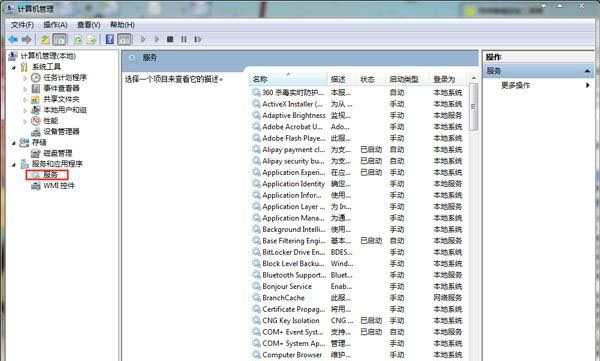
第二、然后,在点击服务后在右侧显示各类电脑服务项,在这些服务项里面找到Windows Image Acquisition(WIA)服务,双击鼠标左键,弹出属性信息;
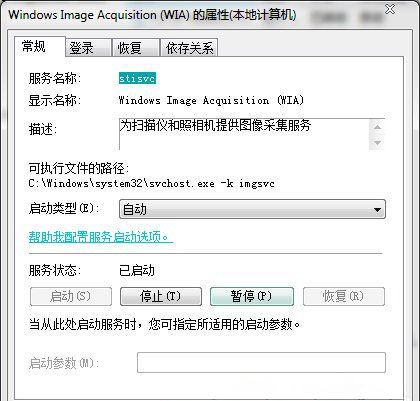
第三、在Windows Image Acquisition(WIA)服务一般默认是开启的,如果未开启,则应该设置为自动默认开启即可。如果问题未得到解决,那么下面的设置是关键了。
如果以上步骤检查未发现问题,那么就该进入到最关键的一项了,摄像头相关组件的修复了,很多时候可能大家安装了诸如某显卡驱动、或者安装了某软件之后导致摄像头故障,提示未能创建视频预览,那么使用以下修复方法一般均可以得到解决。
1、首先,在点击电脑桌面的开始菜单,在选择运行,在运行中输入cmd,点击确定打开命令提示符;
2、然后,在cmd命令提示符中输入regsvr32 Quartz.dll,按下回车键确认,系统就会提示Quartz.dll中的DLLRegisterServer成功,暂时不要关闭cmd命令窗口,继续第3步;
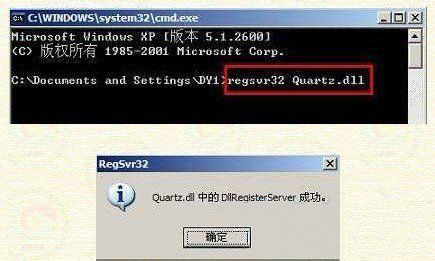
3、再在cmd命令提示符中输入regsvr32 Proppage.dll,按下回车键确认,系统就会提示Proppage.dll中的DLLRegisterServer成功,依然不要关闭cmd命令窗口,继续第四步;
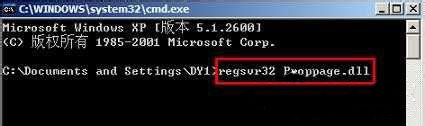
4、同样的再次在cmd命令框中输入regsvr32 directSpy.dll按下回车键确认,系统就会提示directSpy.dll中的DLLRegisterServer成功,在cmd操作就结束,就可以关闭cmd命令窗口了;
提示:如果系统提示LoadLibrary(Proppage.dll)失败-找不到指定的模块,说明Proppage.dll文件丢失或不存在,请百度搜索Proppage.dll下载,将下载到的Proppage.dll文件放到C:\windows\system32目录下,重新执行第三步。
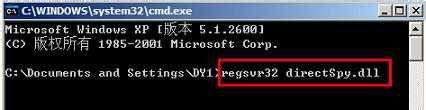
第四、仍然是在cmd中输入regsvr32 directSpy.dll(不含引号),按下回车键,系统提示directSpy.dll中的DLLRegisterServer成功,最后关闭cmd窗口;
5、检查是否开启了硬件加速,如果开启看硬件加速,可能会占用摄像头程序,因此需要关闭硬件加速,方法为:在桌面空白的地方点击鼠标右键——》选择属性—— 》弹出显示属性窗口后切换到设置选项卡中——》点击右下方的高级——》在点击疑难解答选项卡——》向左拉滑动条,将中间的硬件加速(H)调整为无——》点击确定退出;
以上就是有关于电脑未能创建视频预览请检查设备连接的解决方法就给介绍到这了,如果以后用户也遇到这样的问题,不妨按照教程去解决操作吧,希望这个教程对大家有所帮助。
第一、首先,将鼠标放置在桌面中的我的电脑上,在点击鼠标右键选择管理,在找到服务与应用程序再找到服务即可;
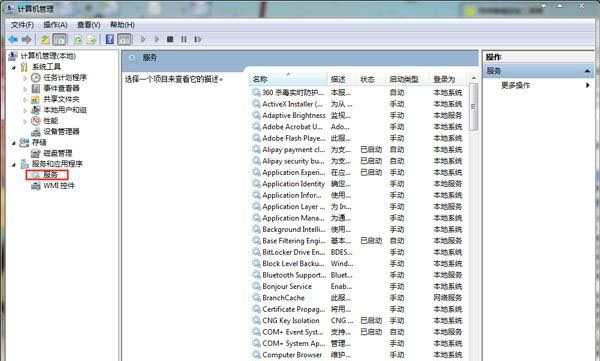
第二、然后,在点击服务后在右侧显示各类电脑服务项,在这些服务项里面找到Windows Image Acquisition(WIA)服务,双击鼠标左键,弹出属性信息;
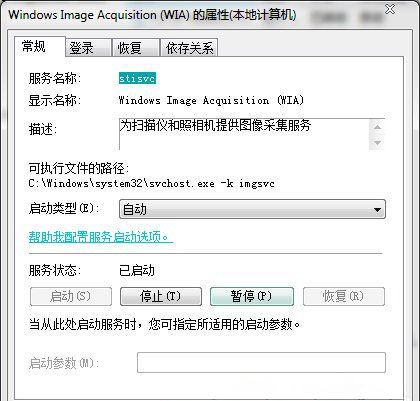
第三、在Windows Image Acquisition(WIA)服务一般默认是开启的,如果未开启,则应该设置为自动默认开启即可。如果问题未得到解决,那么下面的设置是关键了。
如果以上步骤检查未发现问题,那么就该进入到最关键的一项了,摄像头相关组件的修复了,很多时候可能大家安装了诸如某显卡驱动、或者安装了某软件之后导致摄像头故障,提示未能创建视频预览,那么使用以下修复方法一般均可以得到解决。
1、首先,在点击电脑桌面的开始菜单,在选择运行,在运行中输入cmd,点击确定打开命令提示符;
2、然后,在cmd命令提示符中输入regsvr32 Quartz.dll,按下回车键确认,系统就会提示Quartz.dll中的DLLRegisterServer成功,暂时不要关闭cmd命令窗口,继续第3步;
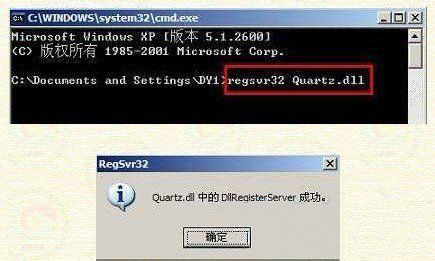
3、再在cmd命令提示符中输入regsvr32 Proppage.dll,按下回车键确认,系统就会提示Proppage.dll中的DLLRegisterServer成功,依然不要关闭cmd命令窗口,继续第四步;
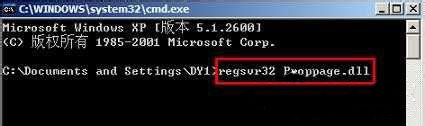
4、同样的再次在cmd命令框中输入regsvr32 directSpy.dll按下回车键确认,系统就会提示directSpy.dll中的DLLRegisterServer成功,在cmd操作就结束,就可以关闭cmd命令窗口了;
提示:如果系统提示LoadLibrary(Proppage.dll)失败-找不到指定的模块,说明Proppage.dll文件丢失或不存在,请百度搜索Proppage.dll下载,将下载到的Proppage.dll文件放到C:\windows\system32目录下,重新执行第三步。
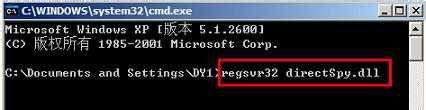
第四、仍然是在cmd中输入regsvr32 directSpy.dll(不含引号),按下回车键,系统提示directSpy.dll中的DLLRegisterServer成功,最后关闭cmd窗口;
5、检查是否开启了硬件加速,如果开启看硬件加速,可能会占用摄像头程序,因此需要关闭硬件加速,方法为:在桌面空白的地方点击鼠标右键——》选择属性—— 》弹出显示属性窗口后切换到设置选项卡中——》点击右下方的高级——》在点击疑难解答选项卡——》向左拉滑动条,将中间的硬件加速(H)调整为无——》点击确定退出;
以上就是有关于电脑未能创建视频预览请检查设备连接的解决方法就给介绍到这了,如果以后用户也遇到这样的问题,不妨按照教程去解决操作吧,希望这个教程对大家有所帮助。
分享到:
